
Raspberry Pi의 IP 주소를 찾는 방법은 무엇입니까?
ⓘ Cet article peut avoir été partiellement ou totalement traduit à l'aide d'outils automatiques. Nous nous excusons des erreurs que cela pourrait engendrer.
자습서에서는 종종 Raspberry Pi의 IP 주소에 연결하도록 요청하지만 해당 IP 주소를 어떻게 찾습니까?
GUI를 사용하거나 사용하지 않고 3 가지 방법으로 Raspberry Pi의 로컬 IP 주소를 찾는 방법을 살펴 보겠습니다.
자습서에서 Raspberry Pi의 IP 주소에 대해 설명 할 때 일반적으로 로컬 네트워크 내부의 IP 주소에 대해 설명합니다. 공용 IP 주소는 모든 인터넷에서 사용자를 식별하는 데 사용되며 실제로 개인 컴퓨터가 아닌 모뎀으로 연결됩니다. myip.com과 같은 온라인 사이트를 통해 쉽게 찾을 수 있습니다.
필요한 장비
이 튜토리얼을 따르려면 다음 자료가 필요합니다.
- 상자에 연결된 Raspberry Pi (이더넷 또는 Wi-Fi, 중요하지 않음).
- 전력 공급
- OS가 설치된 SD 카드
- Pi 또는 컴퓨터 또는 외부 전화에 연결된 마우스가 하나 이상있는 화면.
나머지는 Raspberry Pi가 켜져 있고 상자에 연결되어 있다고 가정합니다.
화면에 연결된 Raspbian에서 Raspberry Pi의 IP를 찾는 방법.
우리가 논의 할 첫 번째 경우, Raspberry Pi는 Raspbian에서 실행되고 디스플레이와 마우스가 있습니다.
이것은 가장 간단한 경우입니다. Raspbian 메뉴 표시 줄의 오른쪽 상단에있는 네트워크 아이콘 위로 마우스를 드래그하면 잠시 후 도움말 풍선이 나타납니다. IP 주소!
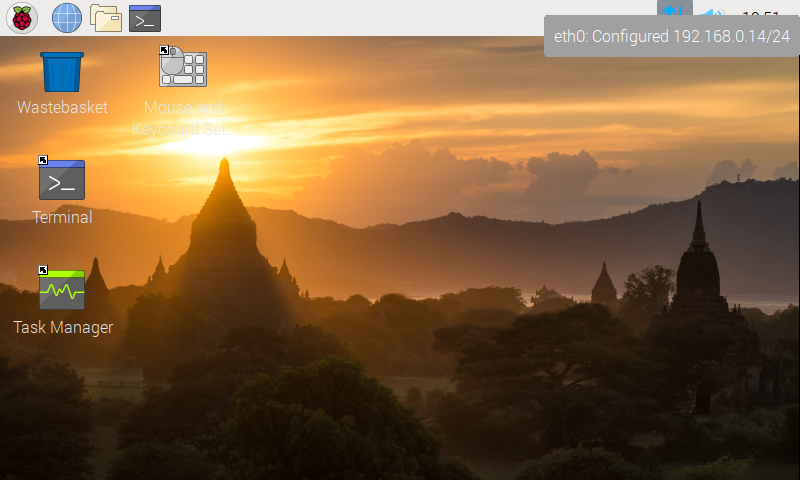
Raspberry Pi와 호환되는 대부분의 다른 운영 체제에서 상대적으로 동등한 기술을 찾을 수 있습니다. 따라서 일반적으로 네트워크 연결 전용 시스템 부분에서 Raspberry의 IP를 찾을 수 있습니다.
자세한 내용은 데스크톱이없고 명령 줄이있는 화면 만있는 경우 Raspberry Pi의 터미널에 아래 명령을 입력하여 IP를 찾을 수 있습니다.
hostname -I모뎀 관리 인터페이스를 통해 IP를 찾는 방법
Raspberry Pi가 디스플레이에 연결되어 있지 않은 경우 모뎀의 관리 인터페이스에서 IP 주소를 찾을 수 있습니다.
액세스하려면 브라우저를 열고 제조업체 설명서에 표시된 주소로 이동하십시오. 일부 액세스 공급자는 상자에 부착 된 레이블에 직접 기록합니다.
그러나 논문을 살펴보기 전에 다음 주소를 시도해보십시오. http://192.168.0.1, http://192.168.0.254, http://192.168.1.1 과 http://192.168.1.254.
그중 하나가 관리자 인터페이스와 일치 할 가능성이 높습니다.
그런 다음 관리자 인터페이스에 액세스하려면 연결해야합니다 (마법이 없으며 상자의 레이블을 읽어야합니다).
연결되면 관리 패널에서 모뎀에 연결된 모든 장비를 볼 수있는 페이지를 찾을 수 있습니다.
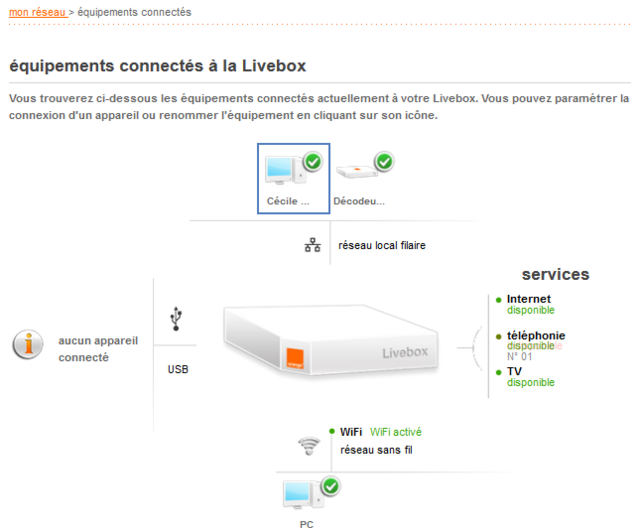
이 방법은 기술적 인 관점에서 간단하지만 두 가지 큰 단점이 있습니다. 첫 번째는 식별자를 찾기 위해 서류를 보거나 케이블을 파헤쳐 야한다는 것입니다. 두 번째는 일부 모뎀에서 기능이 너무 나빠서 주변 장치의 절반이 표시되지 않는다는 것입니다.
논문을 검토 할 동기가 없거나 모뎀에 Raspberry Pi가 표시되지 않는 경우이 경우 대신 아래 방법을 권장합니다.
동일한 네트워크의 다른 컴퓨터에서 Raspberry Pi의 IP를 찾습니다.
Raspberry Pi에 디스플레이가없는 경우 동일한 상자에 연결된 다른 컴퓨터에서 해당 주소를 찾을 수 있습니다.
이를 위해 Nmap이라는 도구를 사용하여 네트워크에서 머신 및 포트 감지와 관련된 많은 작업을 수행 할 수 있습니다.
Linux에 Nmap 설치
Nmap의 장점은 "NetworkMapper"애플리케이션을 사용하여 Linux, Windows, Mac OS 및 Android에 설치할 수 있다는 것입니다.
Linux에 Nmap을 설치하는 것이 더 쉬울 수는 없으며 배포판의 저장소에있을 가능성이 높습니다. 따라서 저장소 관리자를 사용하여 Nmap을 설치하십시오. 따라서 모든 Debian 데이터베이스 (Debian, Ubuntu, Raspbian 등)에 대해 다음을 제공합니다.
sudo apt install nmap -y
Windows 및 Mac OS에 Nmap 설치
Windows 또는 Mac에 Nmap을 설치하는 것은 그다지 복잡하지 않습니다. "다운로드"섹션의 공식 Nmap 웹 사이트로 이동하여 시스템 버전에 대한 지침을 따르기 만하면됩니다.
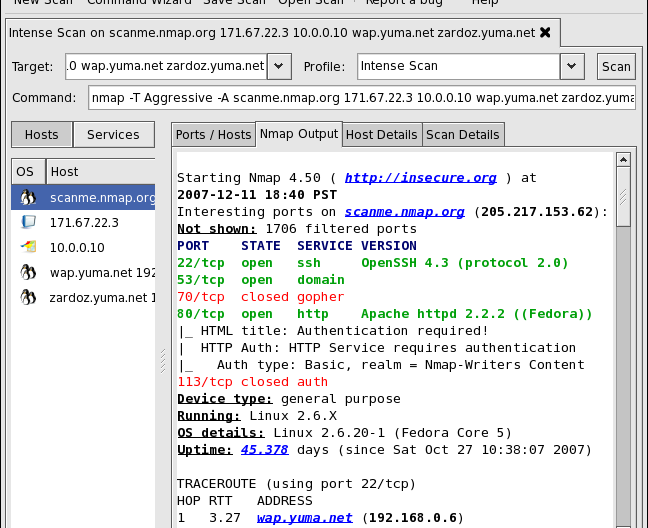
Nmap으로 Raspberry Pi의 IP 찾기
이제 Nmap이 설치되었으므로 네트워크를 스캔하여 Raspberry Pi를 찾는 것입니다.
그러나 그 전에 먼저 Raspberry Pi를 끄고 30 초 동안 기다리십시오. 곧 그 이유를 이해할 것입니다.
30 초 기다리 셨나요? 이제 다음 명령을 사용하여 네트워크를 검색해 보겠습니다.
nmap -sP 192.168.0.1/24
Linux의 경우 터미널에 직접 입력하고 Windows 및 Mac OS의 경우 Zenmap이라는 Nmap의 그래픽 인터페이스를 실행하고 "명령"필드에 명령을 입력합니다.
서비스 제공 업체에 따라 다음을 사용해야 할 수도 있습니다. 192.168.1.1/24 제자리에.
사실이 명령은 Nmap에게 네트워크에 속한 모든 기계에 Ping을 보내도록 요청합니다. 192.168.0.*.
그런 다음 네트워크에있는 모든 컴퓨터의 IP 주소 (때로는 호스트 이름)가 반환됩니다.
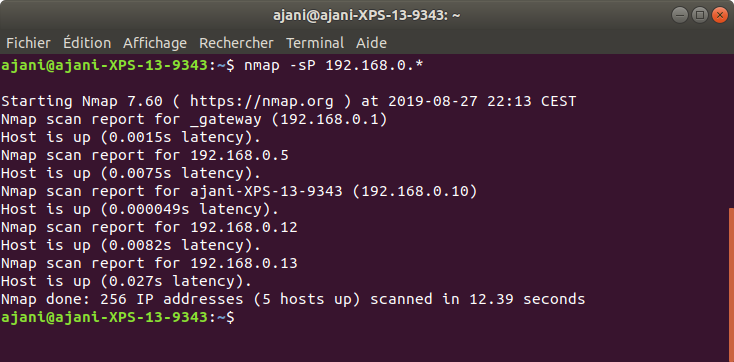
좋지만 지금 내 Raspberry Pi를 어떻게 찾을 수 있습니까? 아주 간단합니다. 네트워크를 스캔하기 전에 Raspberry Pi의 플러그를 뽑았으므로 해당 IP 주소가 목록에 나타나지 않습니다.
Raspberry Pi를 다시 켜고 네트워크에 연결될 때까지 기다린 다음 명령을 다시 실행하십시오. 두 주소 목록을 비교하면 첫 번째 목록에 없었던 IP는 Raspberry Pi의 IP입니다!
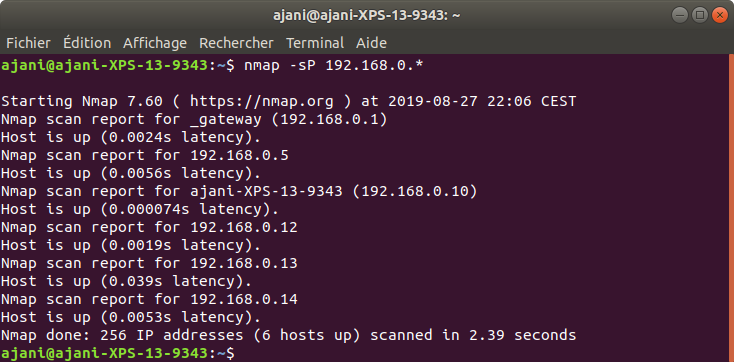
하나의 IP가 첫 번째 명령에 응답하지 않았거나 다른 IP가 한 번에 나타날 수 있다는 점에 유의하십시오. 그 동안 장치가 네트워크에 연결되었습니다.
이 경우에는 다른 IP를 시도해야하며 일반적으로 많지 않습니다. 예를 들어 활성화 한 경우 SSH에서 연결을 시도합니다.
때로는 운이 좋을 수도 있고 호스트 이름 (종종 raspberry)가 Pi의 IP에 표시됩니다!
Raspberry Pi의 IP 주소를 알고 있으므로 연결 만하면됩니다!
